最简单的视频剪辑工具格式工厂怎么剪辑视频
1、1.我们可以在任一浏览器中输入“格式工厂”,点击搜索;
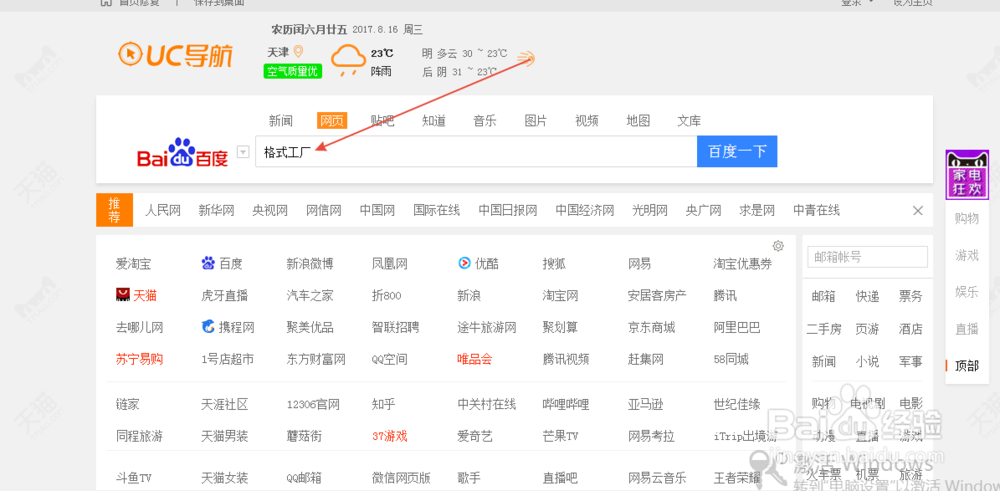
2、2.找需要下载的软件,单击下载;
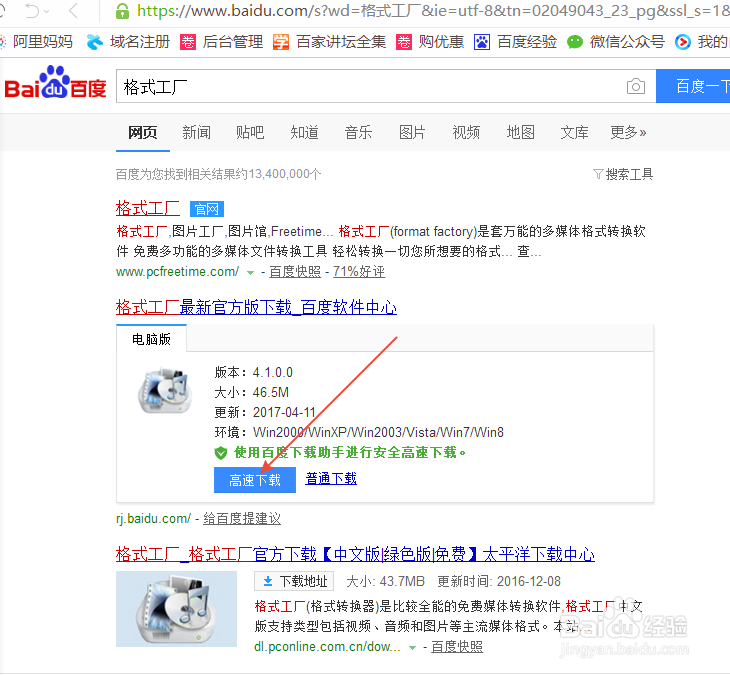
3、3.下载完成后,找到我的格式工厂软件,一般会下载到C盘,而且电脑桌面会有一个图标,我这里没有下载到C盘。双击打开;
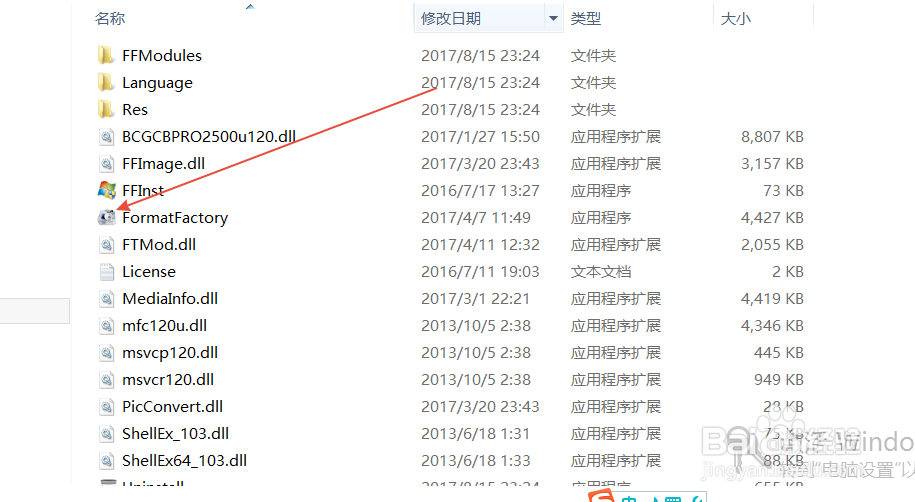
4、4.找到我们需要转换的格式,这里以FLV为例,选择什么格式其实不太重要;
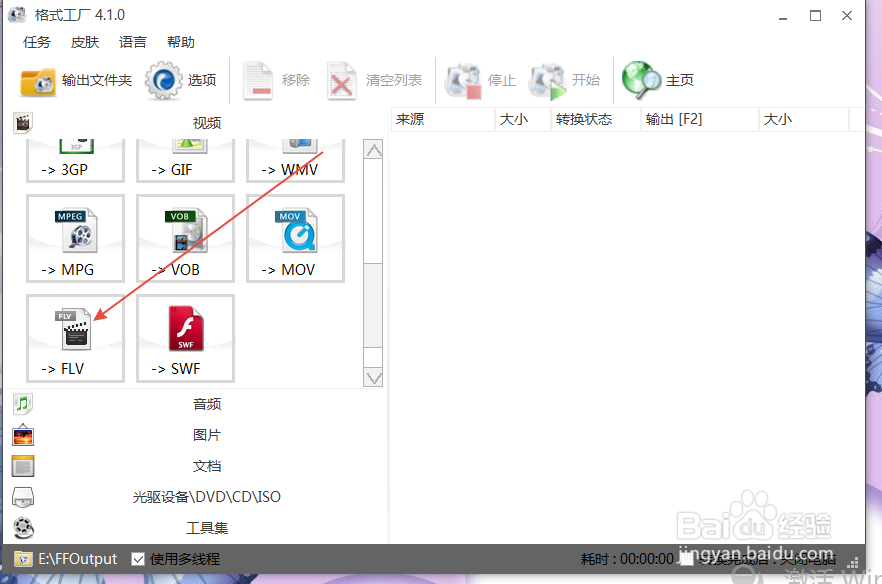
5、5.单击“添加文件”,找到需要处理的视频,再单击“打开”即可;
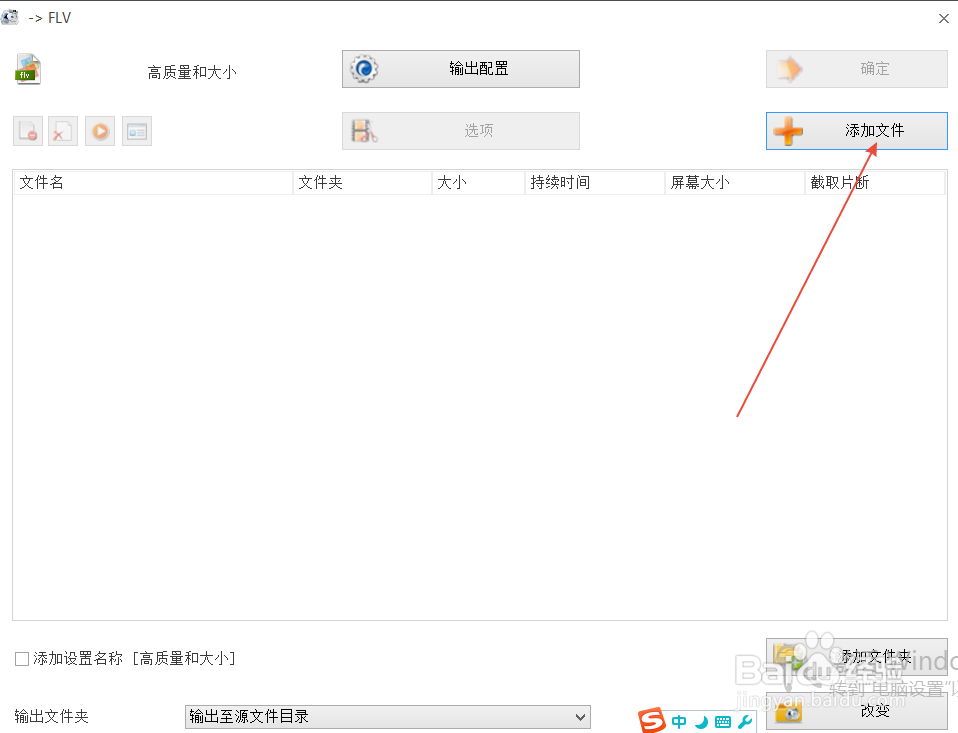
6、6.在文件为蓝色的情况下,单击“选项”或双击蓝色的文件;
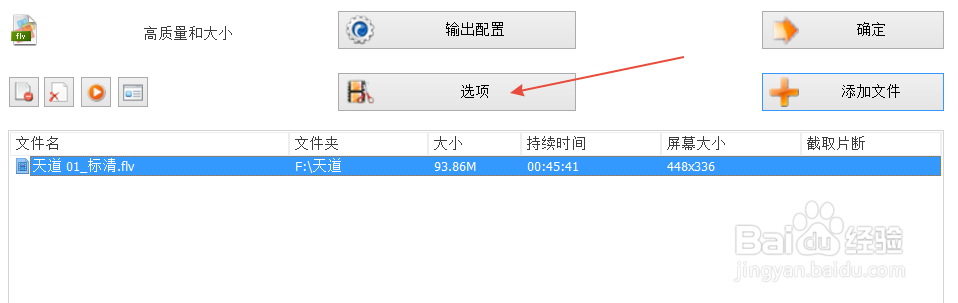
7、7.选择需要开始的时间并单击“开始时间”,选择结束的时间并单击“结束时间”,再单击“确定”;
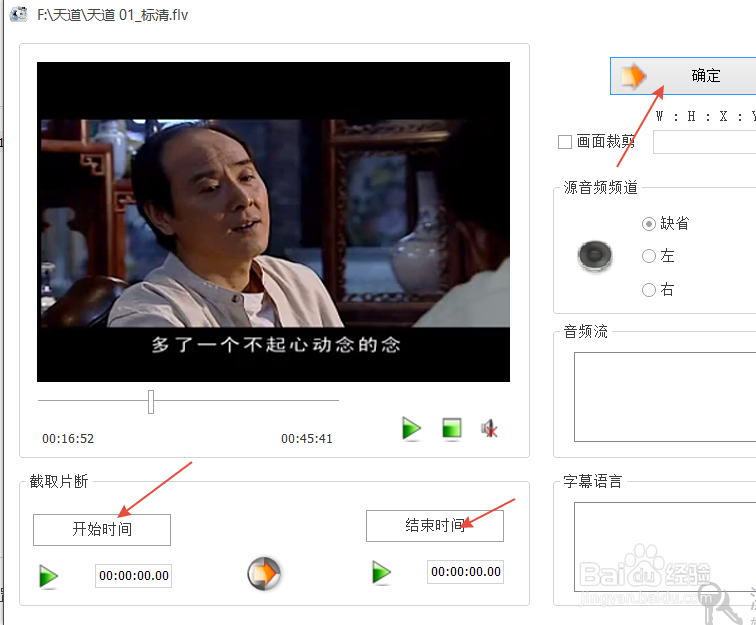
8、8.在此对话框,单击“确定”;
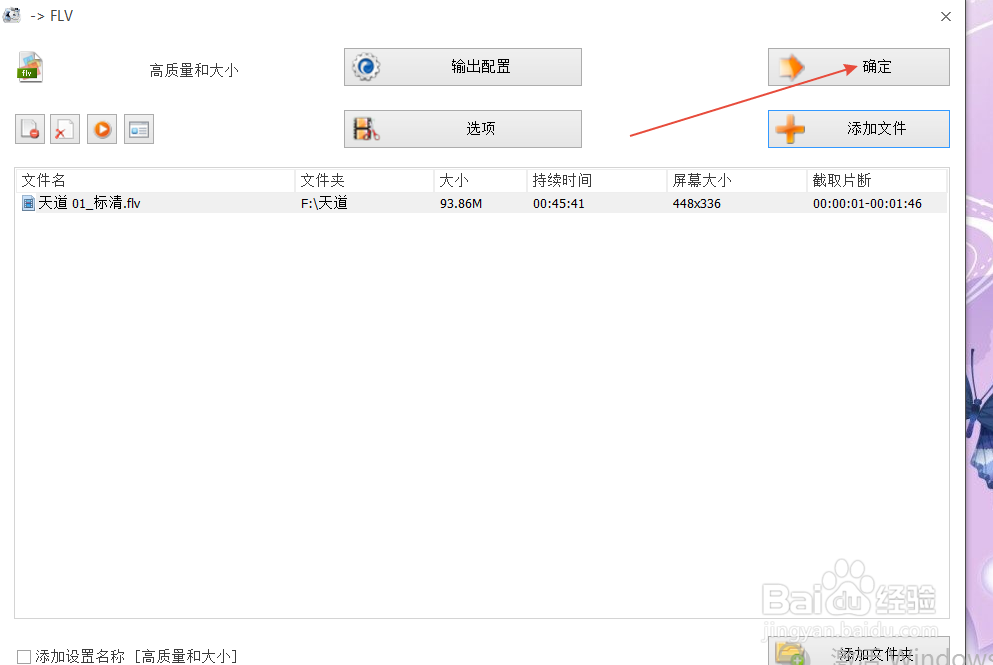
9、9.单击开始;
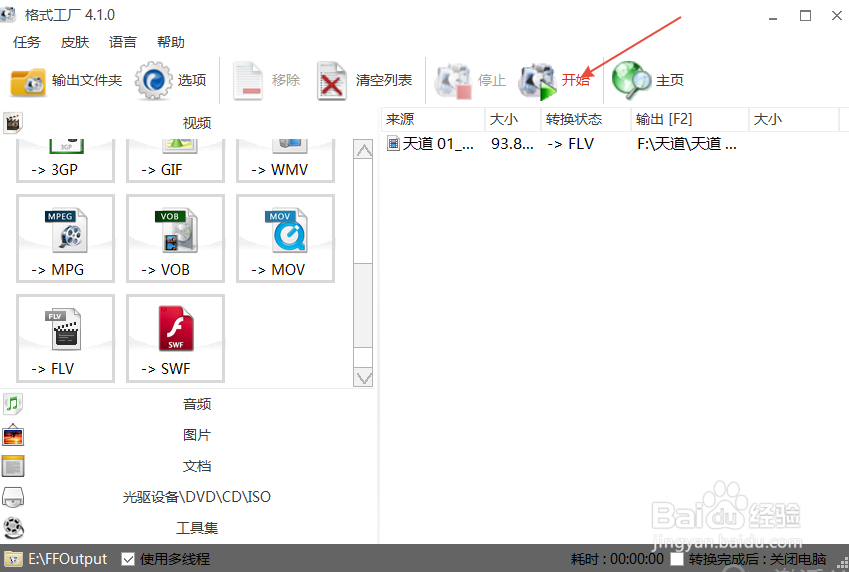
10、10.我们可以在此看到剪切的时间和百分比;
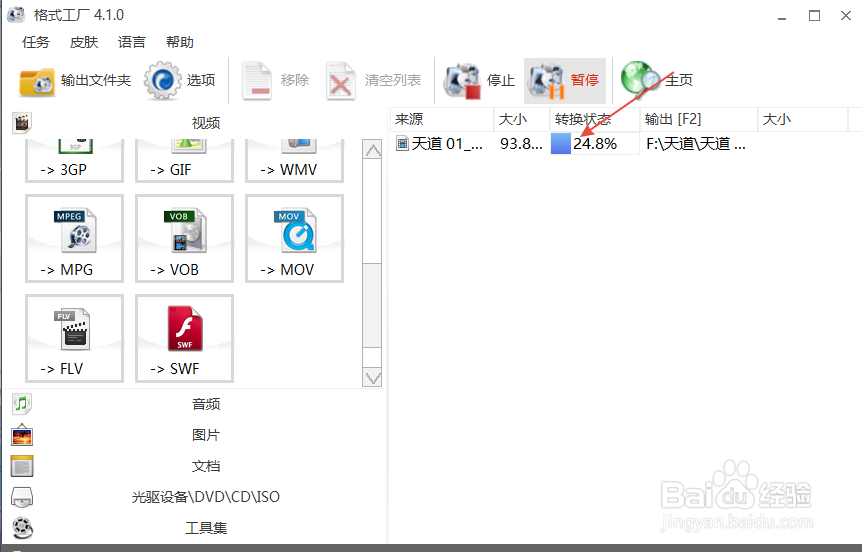
11、11.已经剪辑完成,找到我们剪辑后的视频,打开即可,剪切后的视频会在我们的原视频文件夹内。
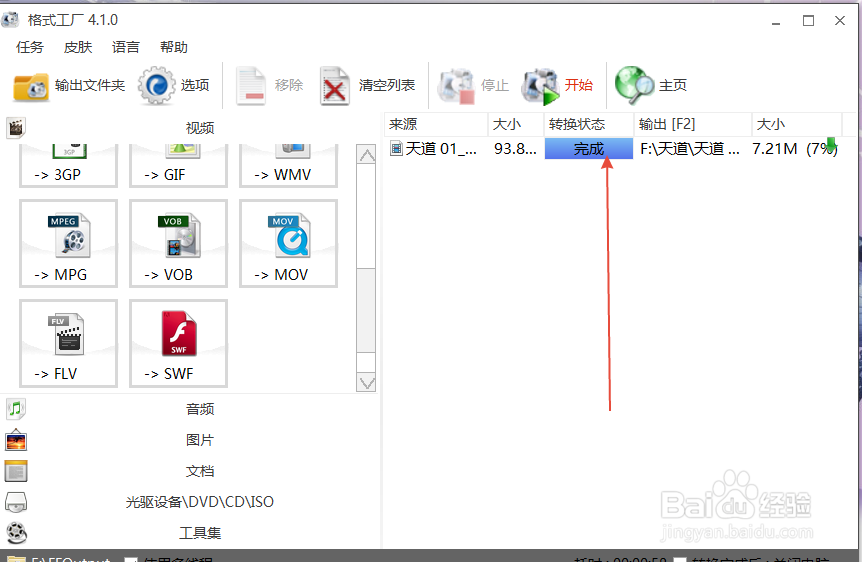
声明:本网站引用、摘录或转载内容仅供网站访问者交流或参考,不代表本站立场,如存在版权或非法内容,请联系站长删除,联系邮箱:site.kefu@qq.com。